本文小编为大家详细介绍“vue适用多页面应用怎么实现”,内容详细,步骤清晰,细节处理妥当,希望这篇“vue适用多页面应用怎么实现”文章能帮助大家解决疑惑,下面跟着小编的思路慢慢深入,一起来学习新知识吧。
vue适用多页面应用。vue在工程化开发的时候依赖于webpack,而webpack是将所有的资源整合到一块后形成一个html文件 一堆js文件;如果想使用vue实现多页面应用,就需要对它的依赖进行重新配置,即通过修改webpack配置来让脚手架具备构建多页应用的能力。
我们知道vue可以快速开发web单页应用,而且官方为我们提供了自己的应用脚手架vue-cli,我们只需要下载脚手架,安装依赖后就可以启动vue应用雏形。
这得益与webpack的依赖追踪,各种资源后缀的loader,以及相关webpack插件的强大功能。
然而有些时候,我们有多页面的开发需求,在这种情况下,我们可以为多页面构建相应的多个应用,比如通过vue-cli生成多个应用目录,但是这样一方面会多出很多重复的构建代码和样板代码,另外也会破坏应用的统一性,不便于维护。我们可以在vue-cli的基础上通过修改webpack配置来让脚手架具备构建多页应用的能力。
vue在工程化开发的时候依赖于 webpack ,而webpack是将所有的资源整合到一块后形成一个html文件 一堆 js文件, 如果将vue实现多页面应用,就需要对他的依赖进行重新配置,也就是修改webpack的配置文件.
下面主要详述Vue的多页面应用开发(MPA)
1.1、需要修改的配置文件
1、进入\build\webpack.base.conf.js目录下,在module.exports的域里,找到entry,在那里配置添加多个入口:
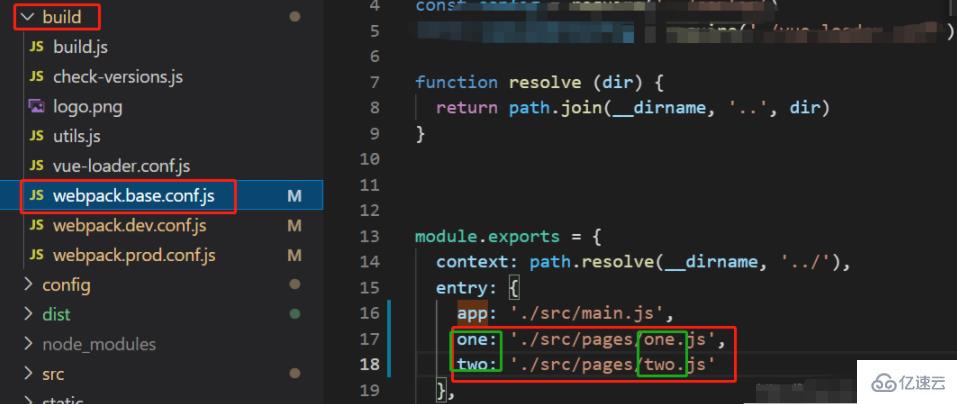
注意绿色框的修改和对应。
entry: {
app: './src/main.js',
one: './src/pages/one.js',
two: './src/pages/two.js'
}2、对开发环境run dev里进行修改,打开\build\webpack.dev.conf.js文件,在module.exports那里找到plugins,下面写法如下:

new HtmlWebpackPlugin({
filename: 'index.html',
template: 'index.html',
inject: true,
chunks: ['app']
}),
new HtmlWebpackPlugin({
filename: 'one.html',
template: 'one.html',
inject: true,
chunks: ['one']
}),
new HtmlWebpackPlugin({
filename: 'two.html',
template: 'two.html',
inject: true,
chunks: ['two']
}),说明:这里的配置比较重要 ,如果没写好的 在打包的时候就会报错了, 在chunks那里的app指的是webpack.base.conf.js的 entry 那里与之对应的变量名。chunks的作用是每次编译、运行时每一个入口都会对应一个entry,如果没写则引入所有页面的资源。也就是没有改项目配置前形成的单页应用。
3、之后就对run build也就是编译环境进行配置。首先打开\config\index.js文件,在build里加入这个
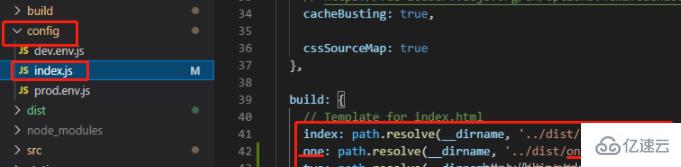
index: path.resolve(__dirname, '../dist/index.html'),
one: path.resolve(__dirname, '../dist/one.html'),
two: path.resolve(__dirname, '../dist/two.html'),说明:这里也就是打包之后dist文件夹中形成的 html。
4、然后打开/build/webpack.prod.conf.js文件,在plugins那里找到HTMLWebpackPlugin,添加
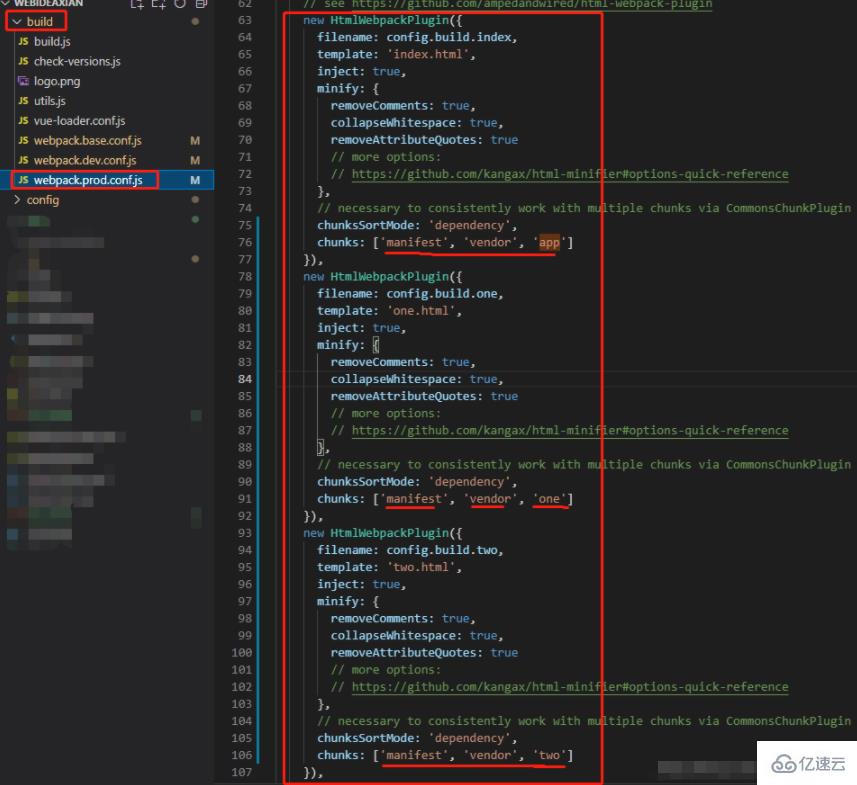
new HtmlWebpackPlugin({
filename: config.build.index,
template: 'index.html',
inject: true,
minify: {
removeComments: true,
collapseWhitespace: true,
removeAttributeQuotes: true
},
chunksSortMode: 'dependency',
chunks: ['manifest', 'vendor', 'app']
}),
new HtmlWebpackPlugin({
filename: config.build.one,
template: 'one.html',
inject: true,
minify: {
removeComments: true,
collapseWhitespace: true,
removeAttributeQuotes: true
},
chunksSortMode: 'dependency',
chunks: ['manifest', 'vendor', 'one']
}),
new HtmlWebpackPlugin({
filename: config.build.two,
template: 'two.html',
inject: true,
minify: {
removeComments: true,
collapseWhitespace: true,
removeAttributeQuotes: true
},
chunksSortMode: 'dependency',
chunks: ['manifest', 'vendor', 'two']
}),说明:其中filename引用的是\config\index.js里的build,每个页面都要配置一个chunks,不然会加载所有页面的资源。
1.2、我的目录
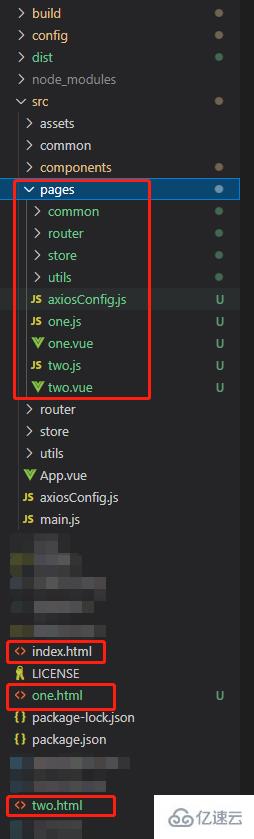
2.3、需要新建的几个文件的代码
1、one.js文件代码:(我这里是举例),two.js和这个代码类似,注意将“one”替换成“two”即可。
import Vue from 'vue'
import one from './one.vue'
Vue.config.productionTip = false
/* eslint-disable no-new */
new Vue({
el: '#one',
render: h => h(one)
})2、one.vue文件代码:(我这里是举例),two.vue和这个代码类似,注意将“one”替换成“two”即可。
<template>
<div id="one">
<p>{{msg}}</p>
</div>
</template>
<script>
export default {
name: 'one',
data() {
return {
msg: 'I am one'
}
}
}
</script>3、one.html文件代码:(我这里是举例),two.vue和这个代码类似,注意将“one”替换成“two”即可。
<!DOCTYPE html>
<html>
<head>
<meta charset="utf-8">
<meta name="viewport" content="width=device-width,initial-scale=1.0">
<title>one-page</title>
</head>
<body>
<div id="one"></div>
</body>
</html>注意!<div id="one"></div>中id的修改,之前忘记修改,页面空白无内容,打开控制台可以看到div标签中并无内容,且id是app我才反应过来,修改后就好了。
读到这里,这篇“vue适用多页面应用怎么实现”文章已经介绍完毕,想要掌握这篇文章的知识点还需要大家自己动手实践使用过才能领会,如果想了解更多相关内容的文章,欢迎关注亿速云行业资讯频道。
亿速云「云服务器」,即开即用、新一代英特尔至强铂金CPU、三副本存储NVMe SSD云盘,价格低至29元/月。点击查看>>
免责声明:本站发布的内容(图片、视频和文字)以原创、转载和分享为主,文章观点不代表本网站立场,如果涉及侵权请联系站长邮箱:is@yisu.com进行举报,并提供相关证据,一经查实,将立刻删除涉嫌侵权内容。